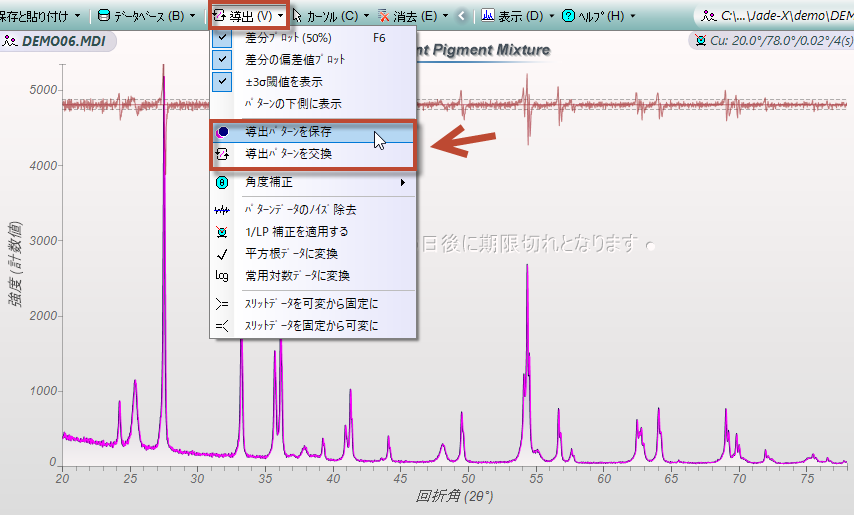JADEの使い方(18) 角度補正
JADE Pro/Standardで角度補正を行う方法をご紹介します。
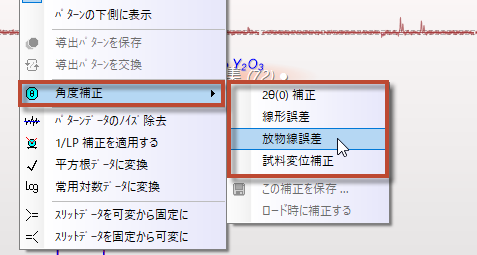
![]()
A. 角度補正データの作成と保存
(1) Si粉末などの標準試料を測定したデータを、Jadeで読み込みます。
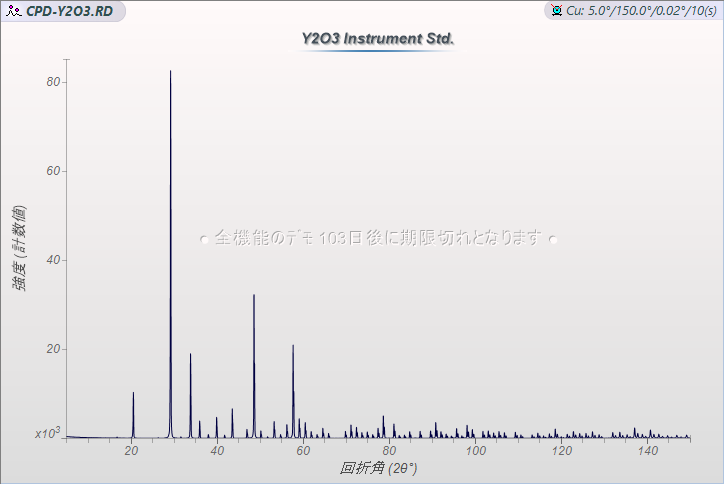
(2) サーチマッチを行ったり、PDFカードデータをデータベース検索するなどして、信頼できる相データを「相リスト」タブに表示させ、選択します。
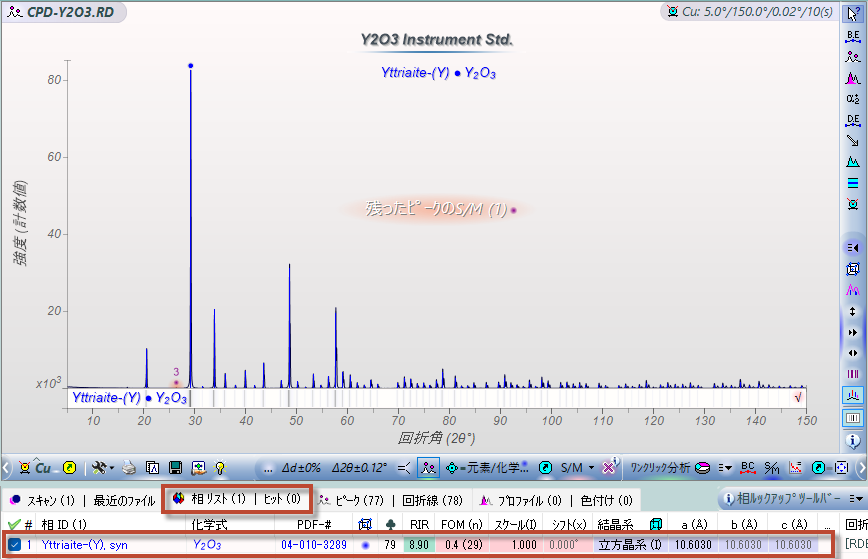
(3) ピーク位置をより正確に求めるために、「プロファイル」タブを開き、プロファイルフィッティングを行います。(この操作自体は、サーチマッチを行う前に実行しても、サーチマッチ後に実行しても問題ありません)。
・ピークの数が少なければ、すべてのピークの上で1個ずつクリックして指定すると確実です。
・Kα2ピークの有無により、「メニュー」の「Kα2有り」の設定を変更してください。「フィッティング」ボタンをクリックして、プロファイルフィッティングを実行します。
※ ピーク数が多い場合は、キーボードの[Ctrl]キーを押しながら「フィッティング」ボタンをクリックすると、一気にプロファイルフィッティングを行えます。
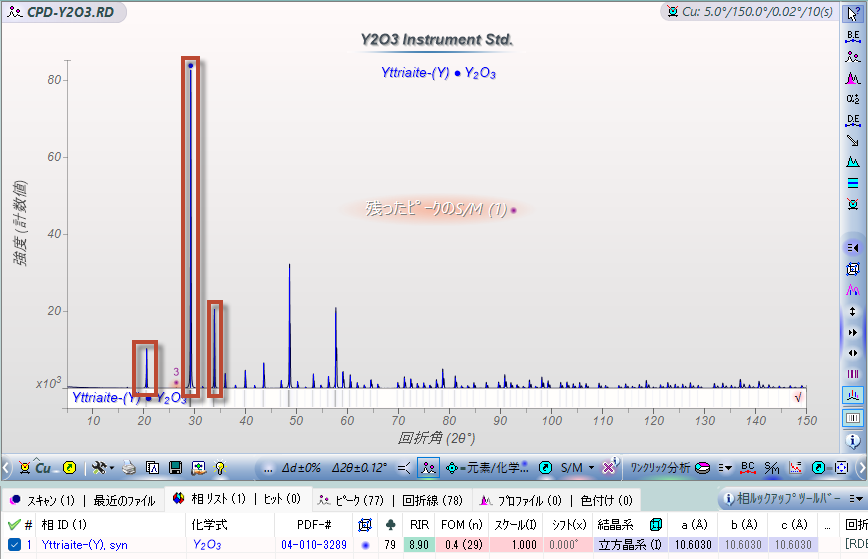
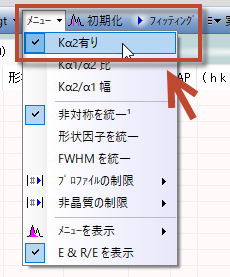
(4) ここまでの結果をもとに、角度補正を行います。「導出」メニューの「角度補正」から行えます。この画面では、「放物線誤差」を利用し、補正しています。
角度補正では、測定したピーク位置(フィッティングされたプロファイル)とd-Iリスト(データベースなど)のピーク位置の差のデータセットを単純にフィッティングしています。フィッティングする関数は、定数(2Θ(0)補正)、直線(線形誤差)、放物線(放物線誤差)、cos関数(試料変位補正)を選択できます。どのオプションが自分の機器の調整とサンプルの前処理に最も適しているか、ユーザが決定します。
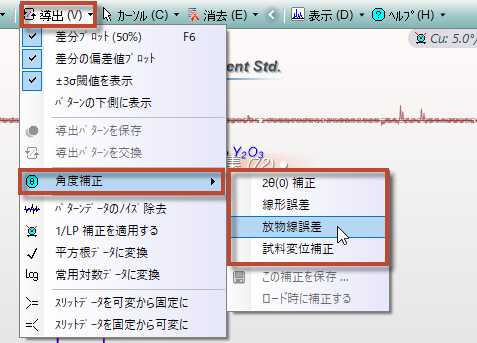
(5) 角度補正のデータを保存し、ほかの測定データにもこの補正を適用したいという場合には、「導出」メニューから「角度補正」→「この補正を保存」を選び、名前を付けて補正データを保存します。
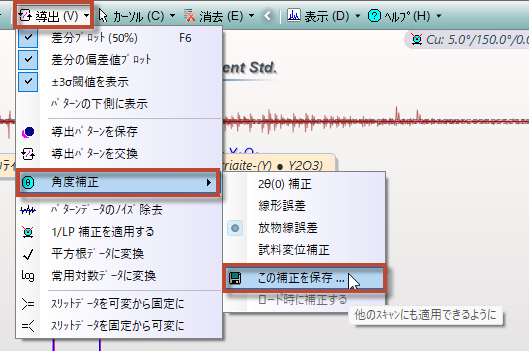
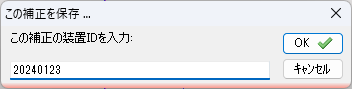
※このデータ自体を補正し、回折パターンのデータを保存したい場合は、「導出」から「導出パターンを保存」または「導出パターンを交換」を選びます。「スキャン」タブを開くと、元データと補正後のパターンデータがあります。(「導出パターンを交換」の場合は、元データが補正後データに入れ替わります)。
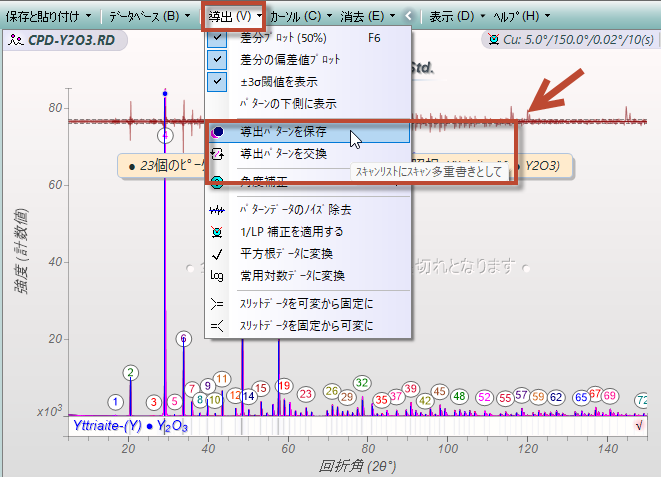

B. ほかの測定データに角度補正を適用
(1) 角度補正したい回折パターンをJadeで読み込みます。
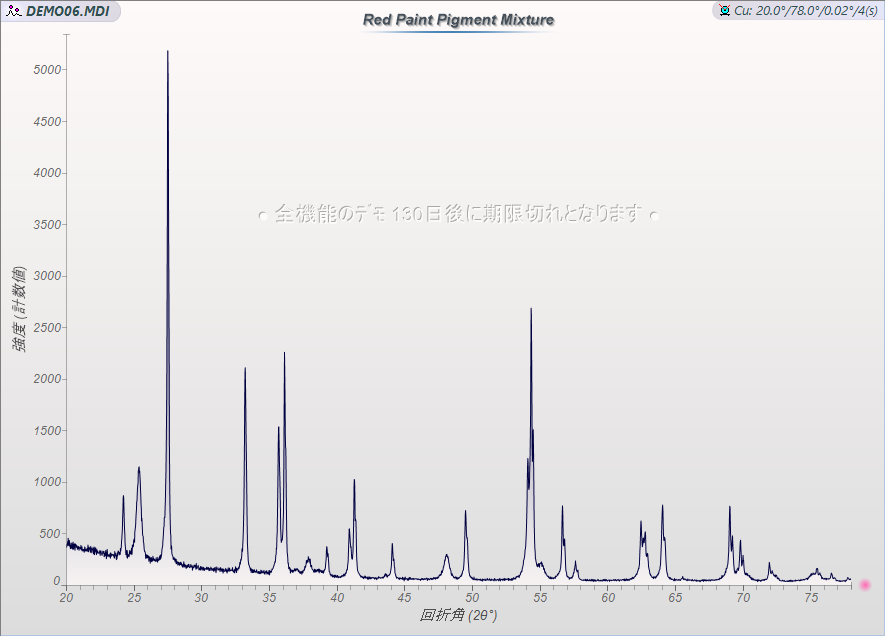
(2)「導出」メニューの「角度補正」にある、以前保存した角度補正の名前を選びます。補正された回折パターンが、プロットウィンドウにピンク色で表示されます。
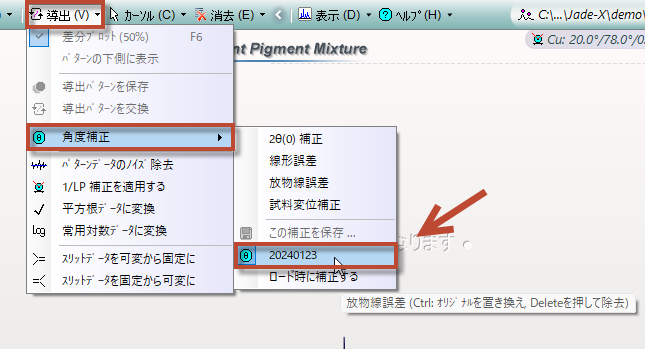
(3)「導出」から「導出パターンを保存」または「導出パターンを交換」を選び、補正した回折パターンを保存します。「スキャン」タブを開くと、元データと補正後のパターンデータがあります。(「導出パターンを交換」の場合は、元データが補正後データに入れ替わります)。